Легко подсчитайте значения, разделенные запятыми, в одной ячейке в Excel.
Kutools для Excel
Расширяет возможности Excel более чем на 300
Мощных функций
Помимо применения формулы для подсчета общего количества значений, разделенных запятыми, в одной ячейке, вы также можете использовать удобные плагины для выполнения этой задачи. В этом руководстве мы представим функцию Подсчет количества значений, разделенных запятыми в ячейке Kutools для Excel. С помощью этой функции вы сможете легко подсчитать значения, разделенные запятыми, в ячейке всего несколькими щелчками мыши.
Подсчет значений, разделенных запятыми, в одной ячейке.
Возьмем данные на скриншоте ниже в качестве примера, пожалуйста, следуйте инструкциям, чтобы подсчитать значения, разделенные запятыми, в ячейке с помощью функции Подсчет количества значений, разделенных запятыми в ячейке Kutools для Excel.

1. Выберите пустую ячейку для вывода результата.
2. Перейдите на вкладку Kutools, нажмите Помощник формул > Помощник формул.

Совет: вы также можете нажать Kutools > Помощник формул > Подсчет > Подсчет количества значений, разделенных запятыми чтобы активировать эту функцию.
3. В диалоговом окне Помощник формул, пожалуйста, настройте следующее.
- Найдите и выберите Подсчет количества значений, разделенных запятыми в Выберите формулу поле;
Совет: вы можете отметить поле Фильтр ввести определенные слова для фильтрации названий формул. - В поле Ячейка выберите ячейку, в которой вы хотите подсчитать значения, разделенные запятыми;
- Нажмите кнопку OK. Смотрите скриншот:

4. Теперь результат появится в выбранной ячейке. Выберите эту ячейку с результатом, а затем перетащите ее маркер заполнения вниз, чтобы получить другие результаты. Смотрите скриншот:
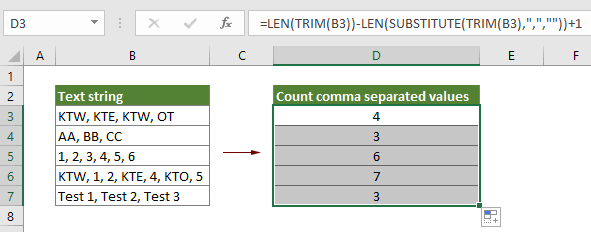
Примечание: Если вам понравился этот Помощник формул, вы можете нажать на Поделиться значок ![]() в Помощник формул диалоговое окно, чтобы поделиться им с другом по электронной почте или опубликовать в социальных сетях, таких как Facebook, Twitter, Linkedin и Weibo.
в Помощник формул диалоговое окно, чтобы поделиться им с другом по электронной почте или опубликовать в социальных сетях, таких как Facebook, Twitter, Linkedin и Weibo.

Демонстрация: Подсчет значений, разделенных запятыми, в ячейке.
Рекомендуемые инструменты для повышения продуктивности
Office Tab: Используйте удобные вкладки в Microsoft Office, как в Chrome, Firefox и новом браузере Edge. Легко переключайтесь между документами с помощью вкладок — забудьте о захламленных окнах. Узнать больше...
Kutools для Outlook: Kutools для Outlook предлагает более 100 мощных функций для Microsoft Outlook 2010–2024 (и более поздних версий), а также для Microsoft 365, помогая упростить управление электронной почтой и повысить продуктивность. Узнать больше...
Kutools для Excel
Kutools для Excel предлагает более 300 расширенных функций для оптимизации вашей работы в Excel 2010 – 2024 и Microsoft 365. Функция выше — это лишь один из множества инструментов, экономящих время.

